Форматирование списков
Грузы, перевозимые морскими судами, делятся на:
- наливные,
- генеральные (разнохарактерные, штучные),
- навалочные (или насыпные),
- рефрижераторные.
- Напечатать ниже текст:
Однако каждый груз имеет дополнительное деление. Наливными грузами могут быть:
сырая нефть,
нефтепродукты (бензин, керосин, соляр, мазут),
сжиженные газы,
химические грузы,
Наливные грузы отличаются степенью подвижности при качке, массовой плотностью и т.д.:
жиры,
масла,
асфальт,
патока,
вино,
спирт.
- Выделить и отформатировать абзацы (на ленте вкладка "Главная", диалоговое окно "Абзац"): междустрочный интервал - 1.5 строки, выравнивание - по ширине, отступ в первой строке по ГОСТ - 1.25 см).
- Выделить абзац и отформатировать шрифт (на ленте вкладка "Главная", диалоговое окно "Шрифт"): шрифт Arial, размер 14.
- Выделить текст списка (сырая нефть, нефтепродукты (бензин, керосин, соляр, мазут), сжиженные газы, химические грузы,) и отформатировать нумерованный список (на ленте вкладка "Главная", диалоговое окно "Абзац", кнопка "Нумерация"): выбрать шаблон нумерации из библиотеки.
- Выделить текст списка (жиры, масла, асфальт, патока, вино, спирт.) и отформатировать нумерованный список (на ленте вкладка "Главная", диалоговое окно "Абзац", кнопка "Нумерация"): выбрать шаблон нумерации из библиотеки.
- Чтобы продолжить нумерацию, выделить текст списка и правой кнопкой мыши вызвать контекстное меню (команда "Продолжить нумерацию").
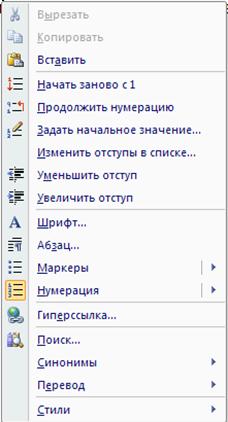
- Просмотреть результаты работы. Образец выполнения задания:
Однако каждый груз имеет дополнительное деление. Наливными грузами могут быть:
1. сырая нефть,
2. нефтепродукты (бензин, керосин, соляр, мазут),
3. сжиженные газы,
4. химические грузы,
Наливные грузы отличаются степенью подвижности при качке, массовой плотностью и т.д.:
5. жиры,
6. масла,
7. асфальт,
8. патока,
9. вино,
10. спирт.
Задание 5 "Вставка и форматирование символов и формул"
Порядок выполнения:
- Запустить MS Word 2007 и продолжить выполнение учебной курсовой работы.
- Вставить новую страницу (на ленте вкладка "Вставка", диалоговое окно "Страницы", кнопка "Пустая страница").
- Вставить новый заголовок раздела курсовой работы. Для этого
- Напечатать текст:
Форматирование формул
- Выделить данный текст и выбрать для него стиль заголовка, идентичный предыдущим заголовкам (на ленте вкладка "Главная", диалоговое окно "Стили")
- С новой строки напечатать текст:
Каждый вид груза в той или иной степени влияет на конструкцию корпуса и требует особого подхода к решению, вопросов прочности. Некоторые ученые за эталон предлагают принимать минимальные моменты сопротивления поперечных сечений Wmin (Lo) корпусов судов традиционных типов длиной 100 – 120 м, имеющих наименьшие запасы усталостной долговечности. Эти моменты сопротивления удовлетворяют принятому правилами стандарту общей прочности в случае постройки корпусов из сталей с sТ = 240 Мпа (2400 кгс/см2).Радиус инерции:
- Вставить в текст символы (на ленте вкладка "Вставка", диалоговое окно "Символы", шрифт - Symbol)
- Выделить и отформатировать абзац (на ленте вкладка "Главная", диалоговое окно "Абзац"): междустрочный интервал - 1.5 строки, выравнивание - по ширине, отступ в первой строке по ГОСТ - 1.25 см).
- Выделить абзац и отформатировать шрифт (на ленте вкладка "Главная", диалоговое окно "Шрифт"): шрифт Arial, размер 14, для символов начертание - полужирное.
- Вставить в текст верхние и нижние индексы. Для этого выделить нужный символ или текст и выбрать на ленте вкладку "Главная", диалоговое окно "Шрифт", видоизменение - подстрочный или надстрочный.
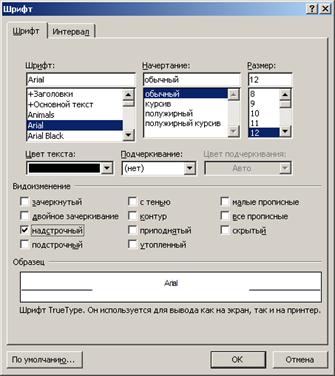
- Вызвать встроенный редактор формул MS Equation (на ленте вкладка "Вставка", диалоговое окно "Текст", кнопка "Объект").
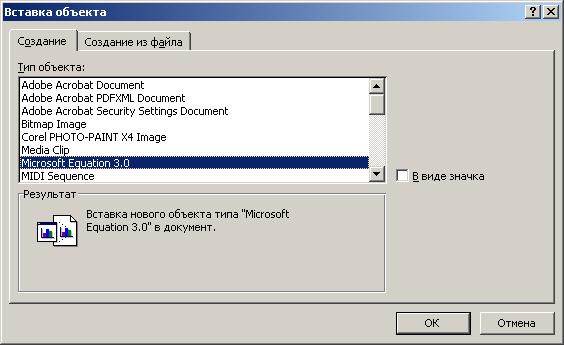
- После вызова MS Equation работа происходит уже в окне и меню редактора формул с помощью шаблонов операторов, сумм, скобок, дробей и т.д.


- Вставить в курсовую работу формулу:

При случайном закрытии редактора MS Equation необходимо кликнуть по формуле двойным нажатием, редактор будет запущен автоматически для продолжения работы над формулой.
- С новой строки напечатать текст:
Для того, чтобы можно было допустить уровень повышенных напряжений в надпалубных конструкциях, их необходимо выполнять из сталей с более высокими механическими качествами, соблюдая следующие соотношения пределов текучести материала основного корпуса sТ и материала надпалубных конструкций s¢Т:
- Вставить в текст символы (на ленте вкладка "Вставка", диалоговое окно "Символы", шрифт - Symbol).
- Выделить и отформатировать абзац (на ленте вкладка "Главная", диалоговое окно "Абзац"): междустрочный интервал - 1,5 строки, выравнивание - по ширине, отступ в первой строке по ГОСТ - 1.25 см).
- Выделить абзац и отформатировать шрифт (на ленте вкладка "Главная", диалоговое окно "Шрифт"): шрифт Arial, размер 14.
- Вставить в текст верхние и нижние индексы. Для этого выделить нужный символ или текст и выбрать на ленте вкладку "Главная", диалоговое окно "Шрифт", видоизменение - подстрочный или надстрочный.
- Вызвать встроенный редактор формул MS Equation (на ленте вкладка "Вставка", диалоговое окно "Текст", кнопка "Объект").
- После вызова MS Equation в окне и меню редактора формул с помощью шаблонов операторов, сумм, скобок, дробей и т.д. вставить в курсовую работу формулу:
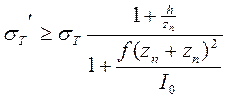
При случайном закрытии редактора MS Equation необходимо кликнуть по формуле двойным нажатием, редактор будет запущен автоматически для продолжения редактирования формулы.
- Просмотреть результаты работы. Образец выполнения задания: